MySQL se s pravom smatra jednim od najboljih sustava za upravljanje bazama podataka, stoga ga aktivno koriste i profesionalci i amateri na polju rada s web stranicama i raznim aplikacijama. Da bi ovaj alat ispravno funkcionirao, morat ćete ga instalirati u operativni sustav i postaviti ispravnu konfiguraciju, počevši od postojećih poslužitelja i dodatnih komponenata. Danas želimo pokazati kako se točno taj postupak provodi na računalima s CentOS 7.
Instalirajte MySQL na CentOS 7
Informacije u našem današnjem članku podijelit će se u faze kako bi svaki korisnik mogao razumjeti kako se točno vrši dodavanje dotične komponente u Linuxu, kao i na koje parametre prvo treba obratiti pažnju. Razjasnimo odmah da će vam za instalaciju i daljnju interakciju s MySQL-om trebati aktivna internetska veza jer će se arhive dobivati iz službenih spremišta.
Korak 1: Preliminarni koraci
Naravno, možete odmah prijeći na sljedeći korak i dovršiti instalaciju, međutim, da biste je pravilno izveli, morat ćete odrediti ime hosta i osigurati da su sva najnovija ažuriranja prisutna u CentOS-u. Slijedite upute u nastavku za pripremu OS-a.
- Ove i sve naredne radnje izvršit će se putem "Terminal", u skladu s tim, morate ga pokrenuti na vama prikladan način To se može učiniti putem izbornika programa ili držanjem kombinacije tipki pritisnutom Ctrl + Alt + T.
- Ovdje unesite naredbu
ime domaćinai kliknite na Unesi. - Dodatno navesti
ime hosta -fi usporedite dva rezultata. Prva je cjelovita, a druga skraćena. Ako vam to odgovara, krenite dalje. U suprotnom ćete morati promijeniti naziv hosta slijedeći upute iz službene dokumentacije. - Prije početka instalacije bilo koje aplikacije, preporuča se provjeriti ima li ažuriranja kako bi svi sljedeći procesi prošli ispravno. Da biste to učinili, unesite
sudo yum ažuriranjei kliknite na Unesi. - Ova se opcija izvršava u ime nadkorisnika, što znači da ćete trebati unijeti lozinku da biste potvrdili autentičnost računa. Imajte na umu da prilikom pisanja znakova oni neće biti prikazani u konzoli.
- Bit ćete obaviješteni o potrebi instaliranja ažuriranih paketa ili će se na ekranu pojaviti obavijest da nisu pronađena ažuriranja.
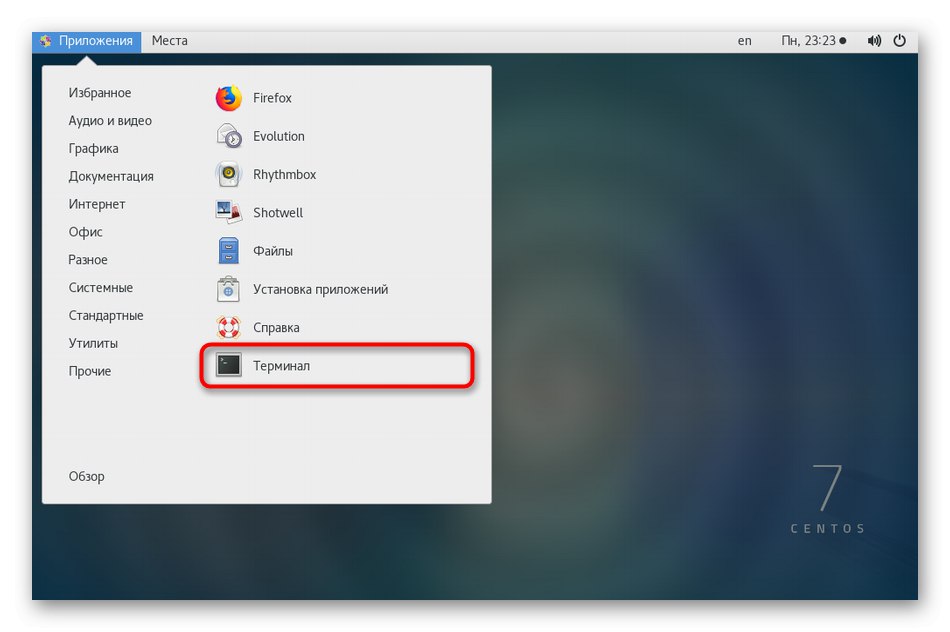
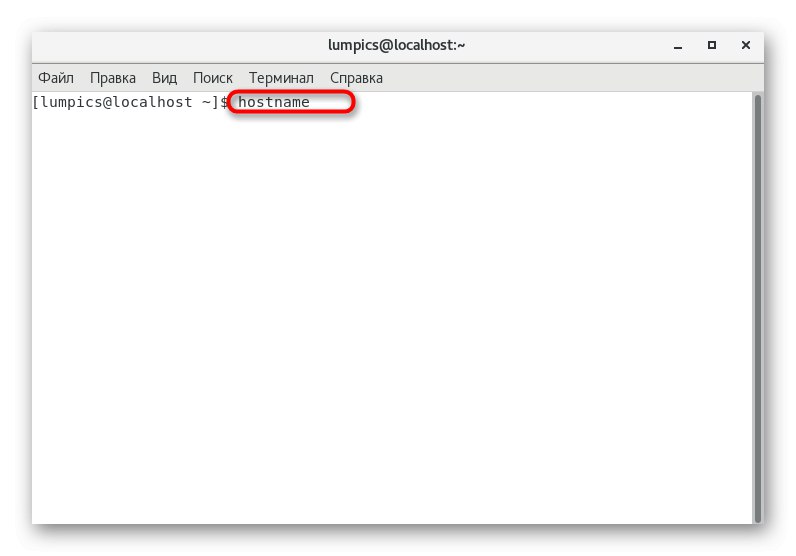
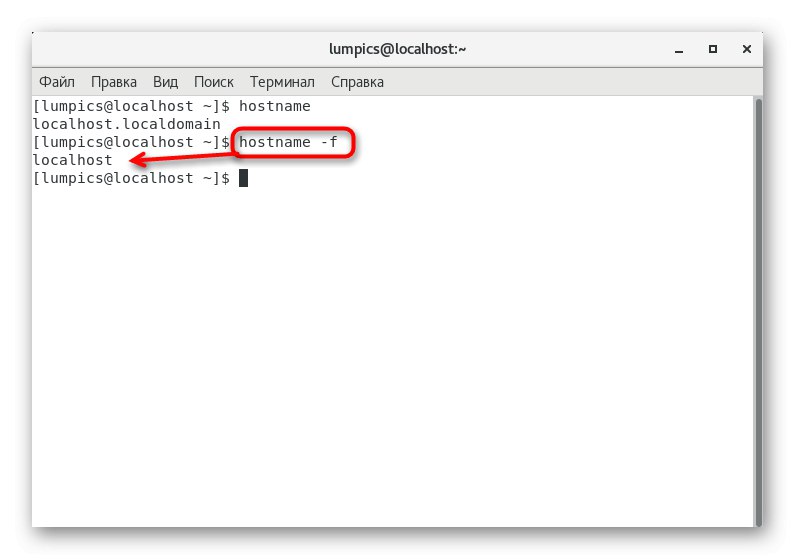
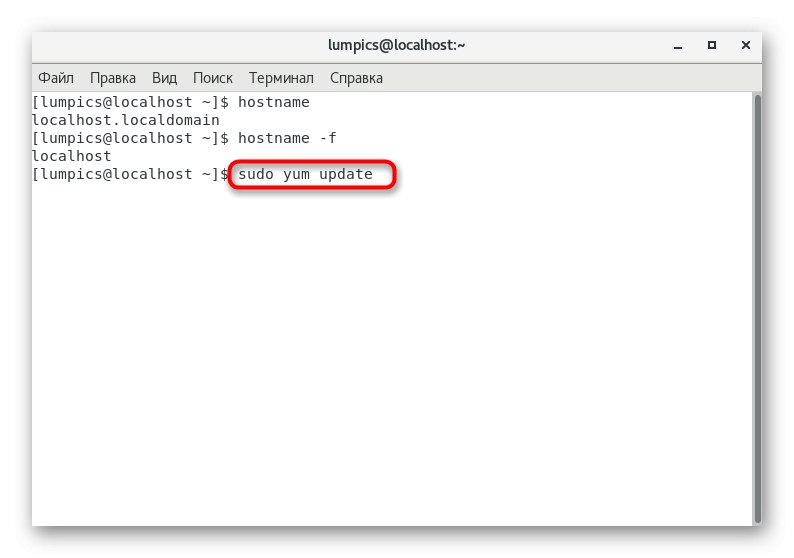
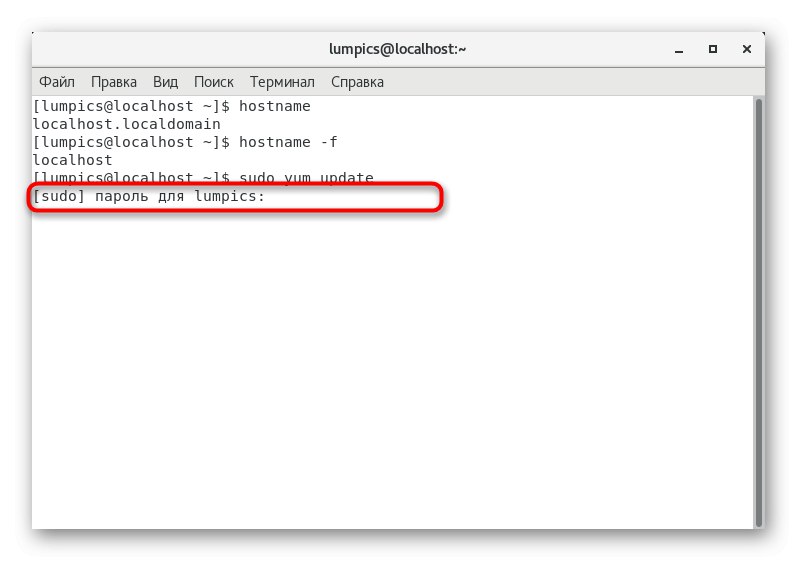

Nakon instaliranja svih ažuriranja, preporučuje se ponovno pokretanje sustava kako bi promjene stupile na snagu. Ako nisu pronađena ažuriranja, odmah prijeđite na sljedeći korak.
Korak 2: Preuzmite i instalirajte pakete
Nažalost, nećete moći preuzeti MySQL iz službenog spremišta i instalirati ga istovremeno s jednom naredbom. To je zbog ogromnog broja verzija i određenih nijansi uz dodavanje arhiva, pa se prvo mora izvršiti odabir prikladnog paketa.
Idite na službena spremišta MySQL
- Slijedite gornju vezu da biste vidjeli sve postojeće verzije predmetnog sustava upravljanja bazom podataka. Odaberite paket koji vas zanima u RPM formatu i kopirajte vezu na njega pozivom kontekstnog izbornika klikom desne tipke miša.
- Prilikom lijepljenja vidjet ćete da je veza ispravno kopirana, a ako je slijedite kroz preglednik, RPM paket će se početi preuzimati, ali sada nam nije potreban, pa prijeđimo na konzolu.
- Jednom u "Terminal", Unesi
wget + veza kopirana ranijei kliknite na Unesi. - Sljedeća upotreba
sudo rpm -ivh mysql57-community-release-el7.rpm, zamjenjujući neusklađenosti u ovom retku brojevima naznačenim u postojećoj poveznici. - Ova se operacija također provodi u ime nadkorisnika, što znači da ćete morati ponovo unijeti lozinku.
- Pričekajte dok se spremišta ne ažuriraju i paket ne instalira.
- Prije početka glavnog postupka instalacije ažurirajte popis spremišta pomoću
sudo yum ažuriranje. - Odabirom opcije potvrdite radnju koju treba poduzeti g.
- Ponovite to kad vas ponovo pitaju.
- Preostao je samo postupak instalacije samog sustava. To se radi pomoću naredbe
sudo yum instaliraj mysql-poslužitelj. - Potvrdite apsolutno sve zahtjeve za instaliranje ili raspakiranje paketa.
- Postupak preuzimanja može potrajati nekoliko minuta, ovisno o vašoj brzini interneta. Tijekom toga nemojte zatvarati sesiju terminala kako ne biste resetirali sve postavke.
- Nakon uspješne instalacije, aktivirajte poslužitelj putem
sudo systemctl start mysqld. - Ako nema pogrešaka s uključivanjem, zaslon će prikazati novi redak za unos.
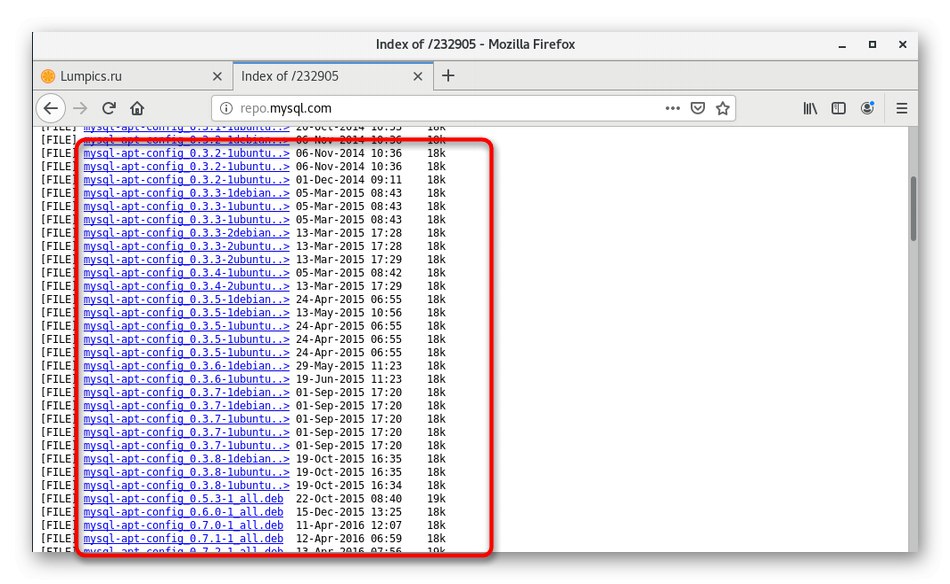
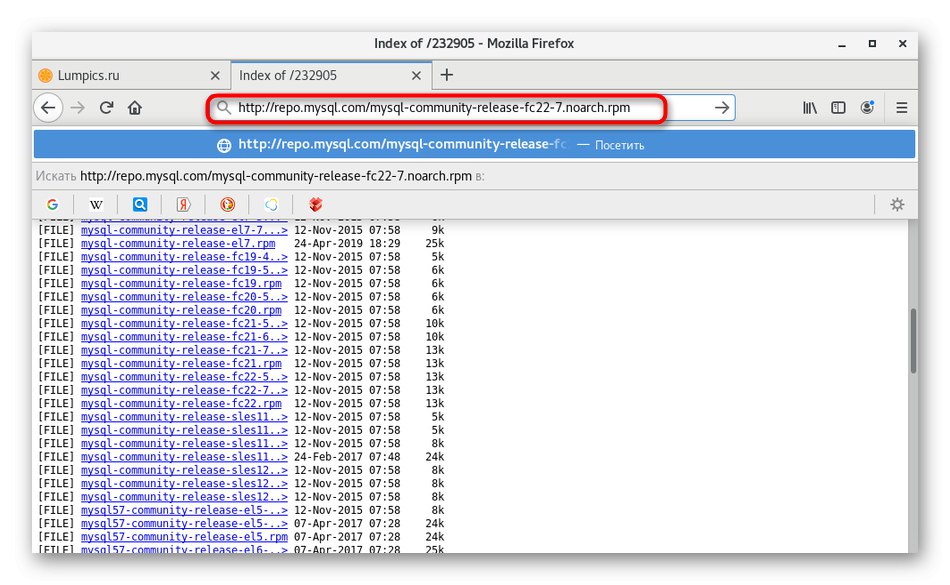
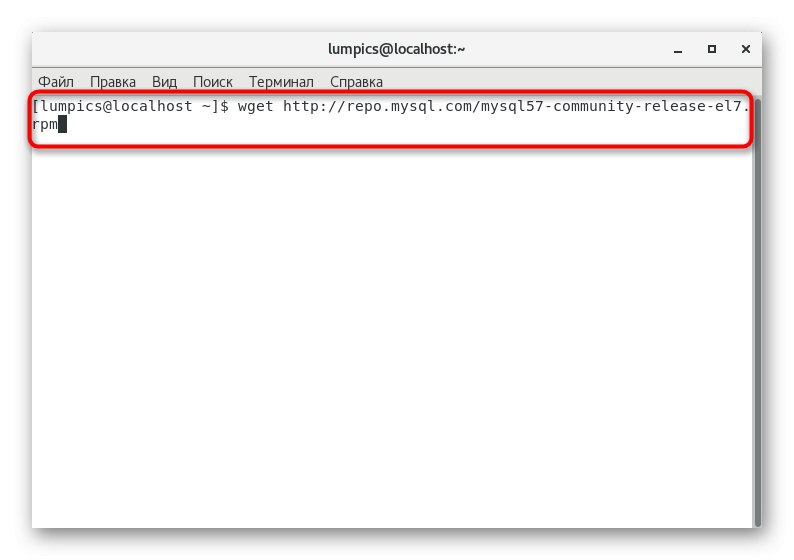

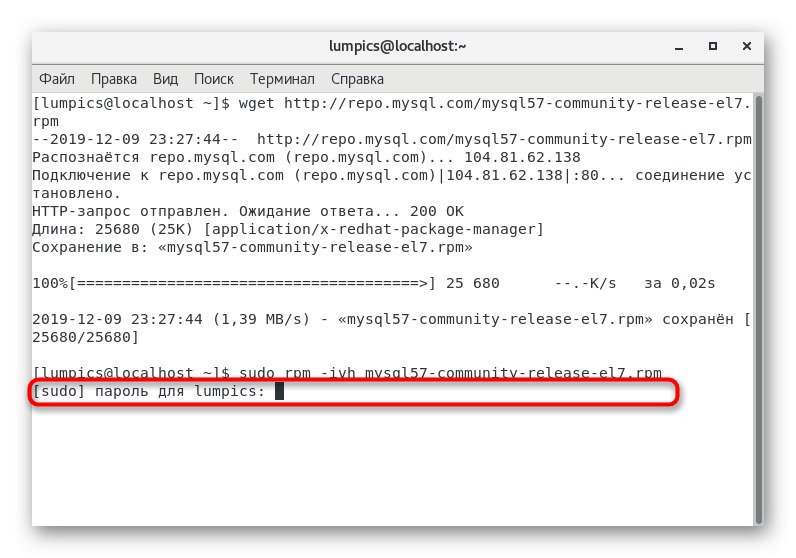
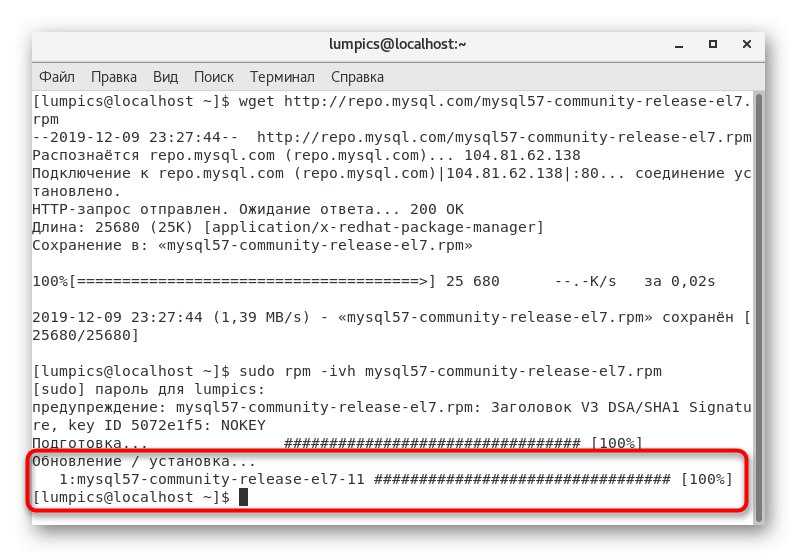
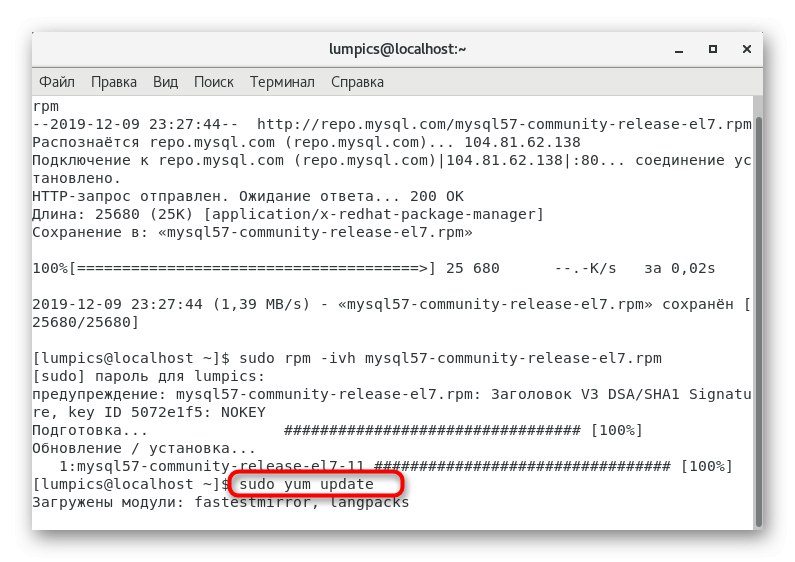
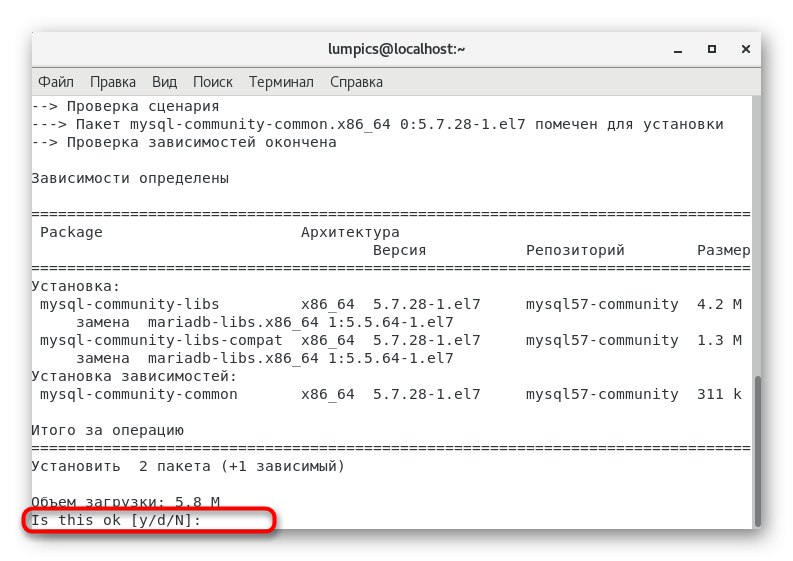
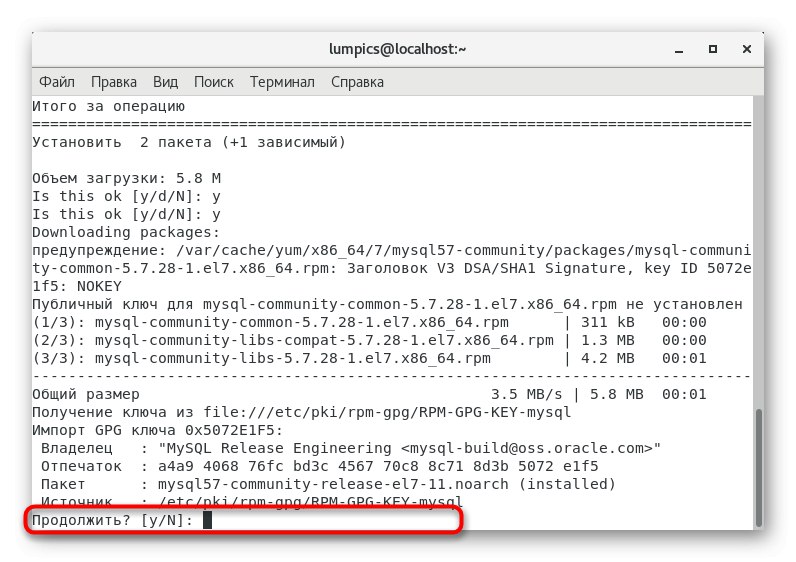
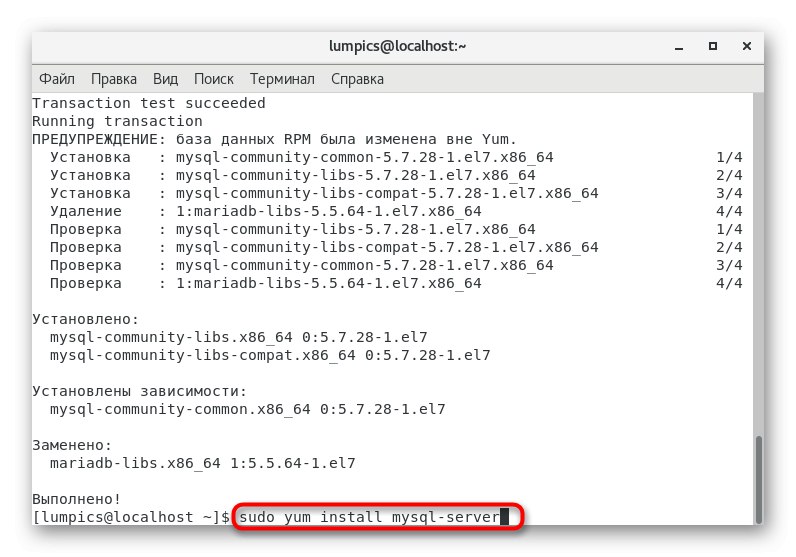


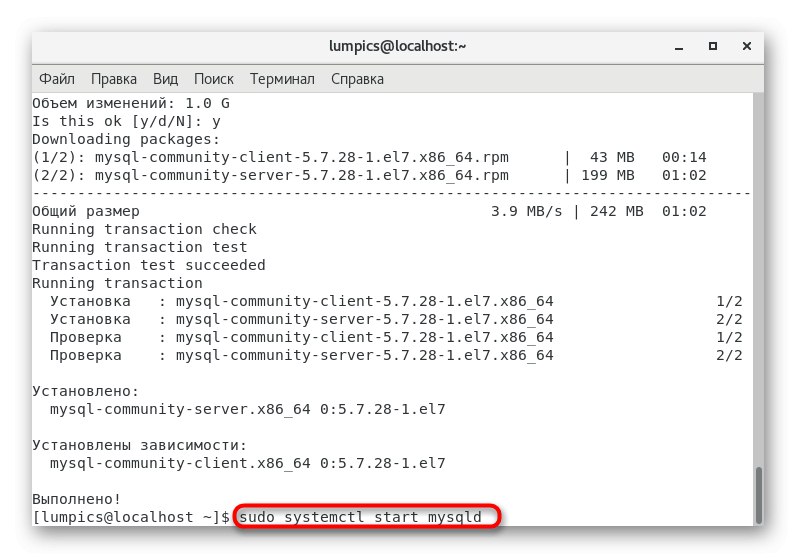
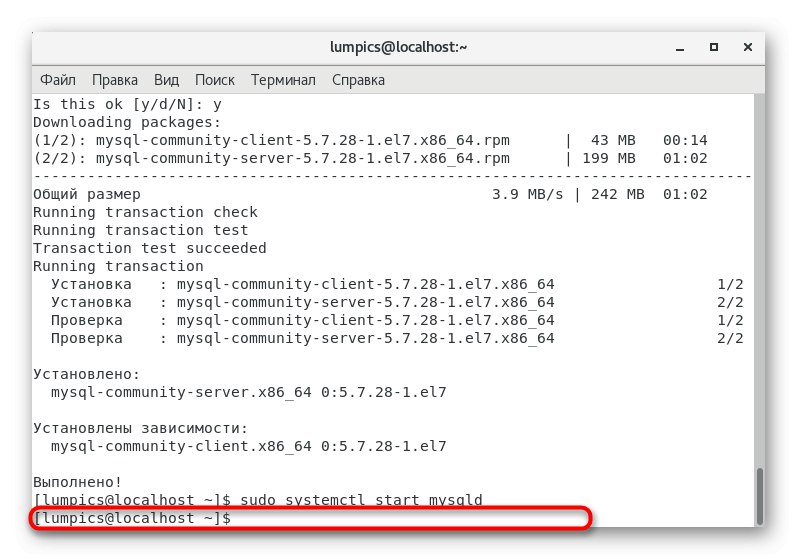
Kao što vidite, instaliranje MySQL-a na CentOS 7 trajalo je samo nekoliko minuta, a korisnik nije trebao unijeti mnogo naredbi, od kojih se većina može jednostavno kopirati i zalijepiti u konzolu. Međutim, za ispravnu interakciju sa DBMS-om morat ćete napraviti početnu konfiguraciju, koja će biti razmatrana u nastavku.
Korak 3: početno postavljanje
Sada se nećemo dotaknuti apsolutno svih aspekata postavljanja sustava za upravljanje bazama podataka, jer se to ne odnosi na temu članka. Samo vam želimo reći o osnovnim koracima koje treba poduzeti kako bi se provjerila izvedba uslužnog programa i dodijelila mu standardna pravila. Da biste to učinili, morat ćete slijediti ovaj vodič:
- Krenimo s instaliranjem prikladnog uređivača teksta, jer se sve postavke mijenjaju u konfiguracijskoj datoteci koja se otvara kroz takav softver. Najprikladnije je koristiti nano, pa napišite u konzolu
sudo yum instaliraj nano. - Ako uslužni program još nije instaliran, morat ćete potvrditi dodavanje novih arhiva. U suprotnom, linija će se samo pojaviti "Nema se što učiniti"stoga možete prijeći na sljedeći korak.
- Umetnuti
sudo nano /etc/my.cnfi aktivirajte ovu naredbu. - Dodajte redak
adresa vezanja =i navedite IP adresu s kojom se želite povezati i otvoriti sve portove. Uz to možete navesti i druge važne parametre. Pročitajte više o njima u službenoj dokumentaciji, čija je poveznica navedena u nastavku. - Nakon promjena, ne zaboravite ih zapisati klikom na Ctrl + Oa zatim izađite nano sa Ctrl + X.
- U početku konfiguracijska datoteka sadrži i parametre koji utječu na mrežnu sigurnost. Oni mogu biti potencijalna slaba točka tijekom provale, pa se preporučuje da ih popravite na taj način
mysql_secure_installation. - Unesite administratorsku lozinku da biste potvrdili ovu operaciju.
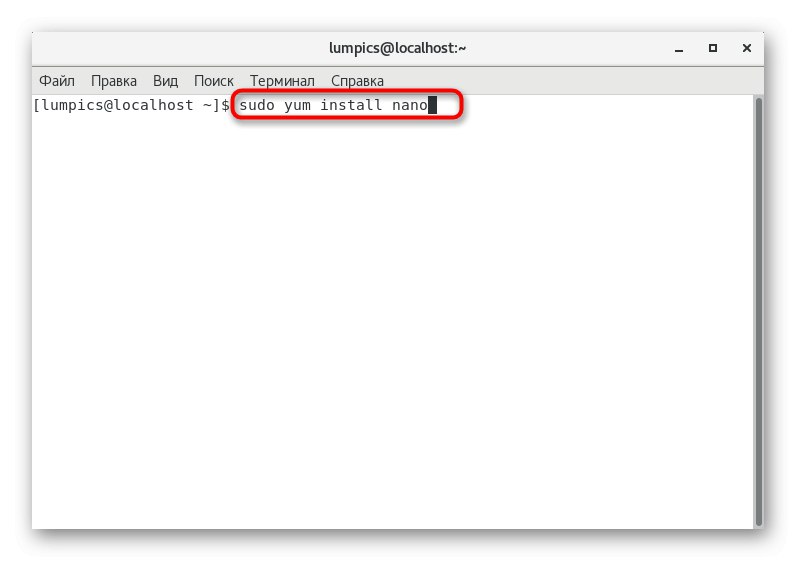
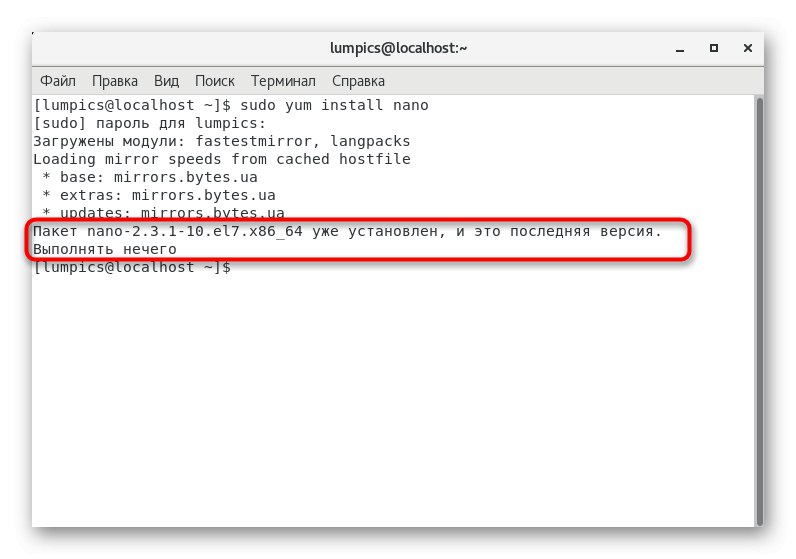
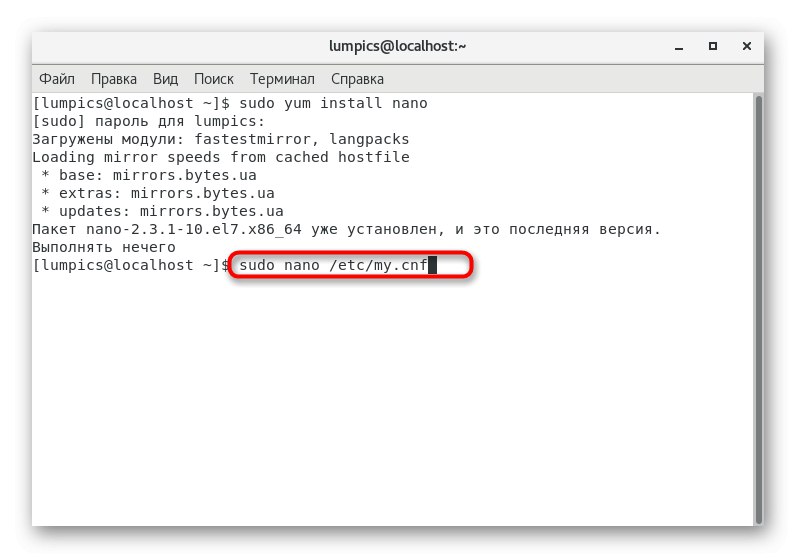
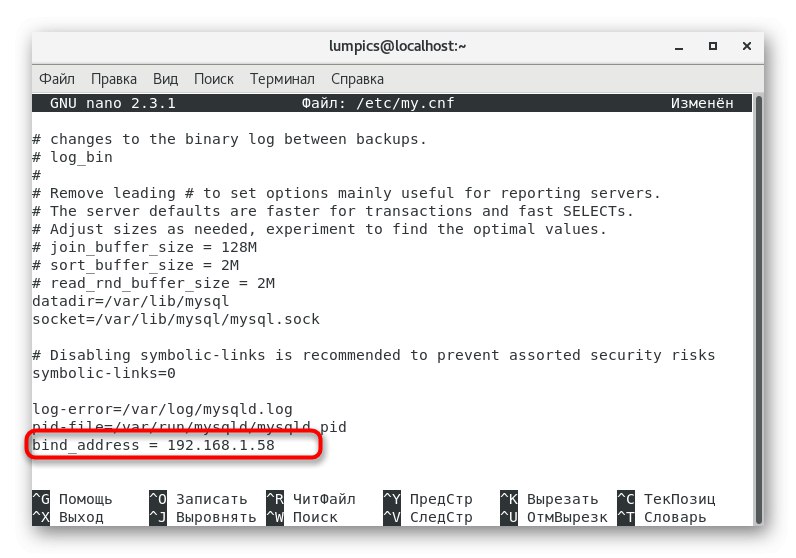
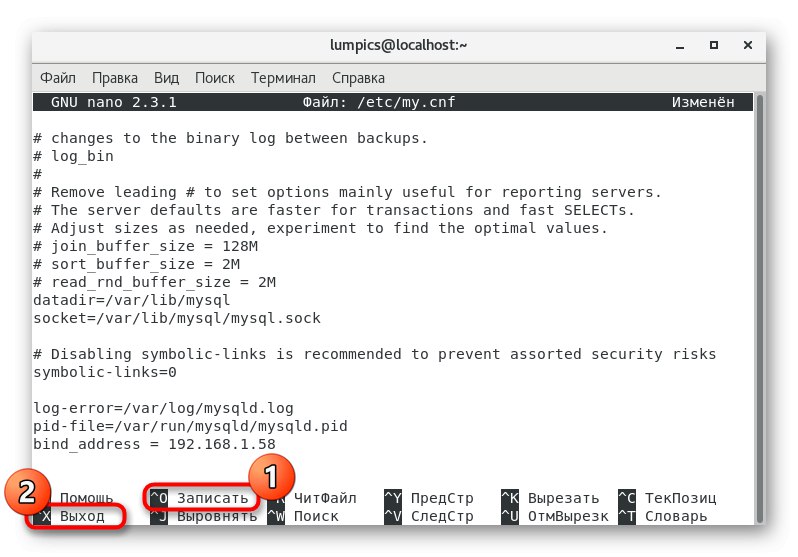
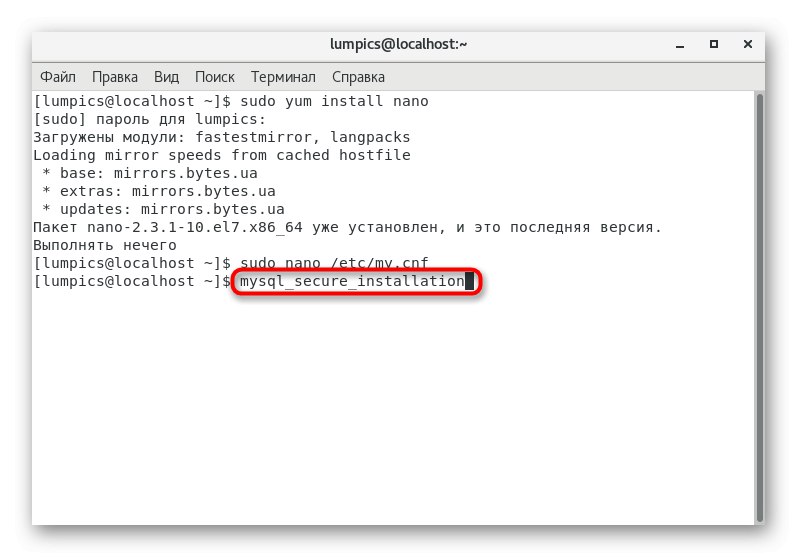

Kao što je ranije spomenuto, pokazali smo samo osnovni princip konfiguracije. Za više detalja pogledajte službenu MySQL dokumentaciju u nastavku.
Idite na čitanje MySQL dokumentacije na službenoj stranici
Korak 4: Resetiranje root lozinke
Ponekad, prilikom instaliranja MySQL-a, korisnici postave lozinku super korisnika, a zatim je zaborave ili ne znaju koja je prvotno izabrana, pa smo na kraju ovog članka odlučili razgovarati o resetiranju pristupnog ključa, što se radi ovako:
- Otkriti "Terminal" i uđite tamo
sudo systemctl zaustavi mysqldzaustaviti izvršavanje usluge. - Prebacite se na siguran način putem
systemctl set-environment MYSQLD_OPTS = "- preskoči-dodijeli tablice". - Spojite se kao superkorisnik tipkanjem
mysql -u korijen... Zaporka se neće tražiti. - Preostaje samo izvršavanje naredbi ispod jedne po jedne za stvaranje novog pristupnog ključa.
mysql> koristi mysql;
mysql> ažuriraj korisnika SET PASSWORD = PASSWORD ("lozinka") WHERE USER = 'root';(gdje je lozinka vaša nova lozinka)
mysql> privilegije za ispiranje;
sudo systemctl poništeno okruženje MYSQLD_OPTS
sudo systemctl start mysqld
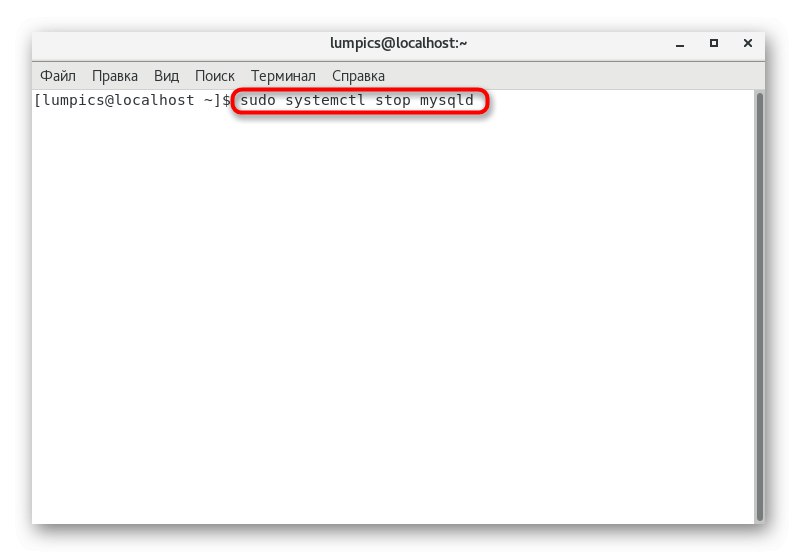
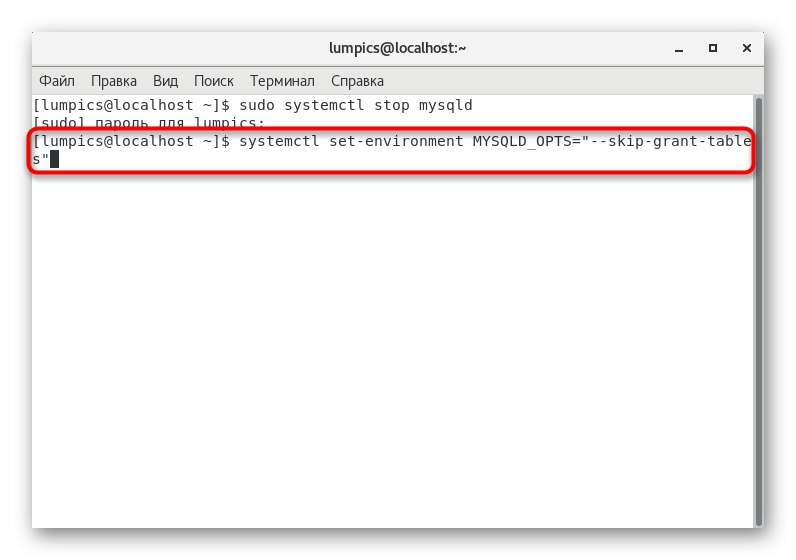
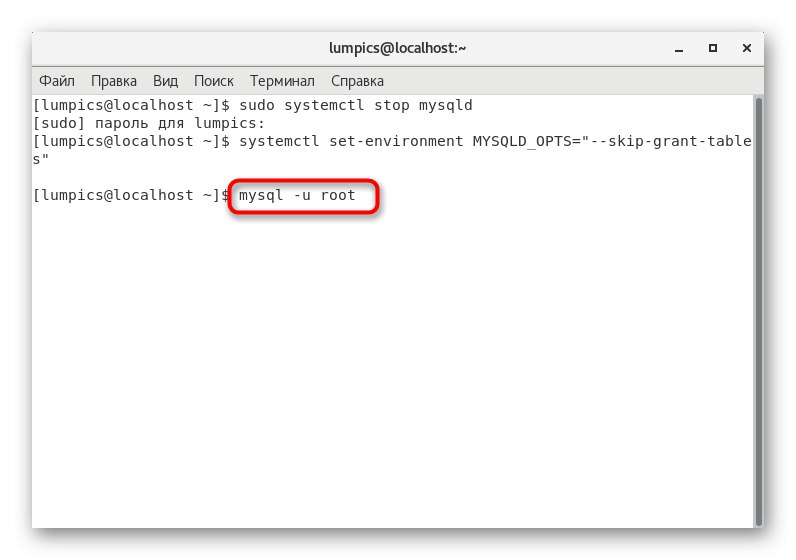
Nakon toga, pokušajte se ponovo povezati s poslužiteljem pomoću već nove lozinke. Ovaj put ne bi trebalo nastati poteškoće.
Upravo ste vidjeli korak-po-korak vodič za instalaciju i plitku konfiguraciju MySQL-a na CentOS 7. Kao što vidite, u tome nema ništa komplicirano, ali gornje preporuke ne biste trebali smatrati cjelovitim vodičem za povezivanje baze podataka za daljnju interakciju s web poslužiteljem ili aplikacijom. Sve to morat će se obaviti ručno, počevši od specifičnosti stranice, programa i proučavanja službene dokumentacije svih korištenih komponenata.
Pročitajte također:
Instaliranje phpMyAdmin-a na CentOS 7
Instaliranje PHP 7 na CentOS 7